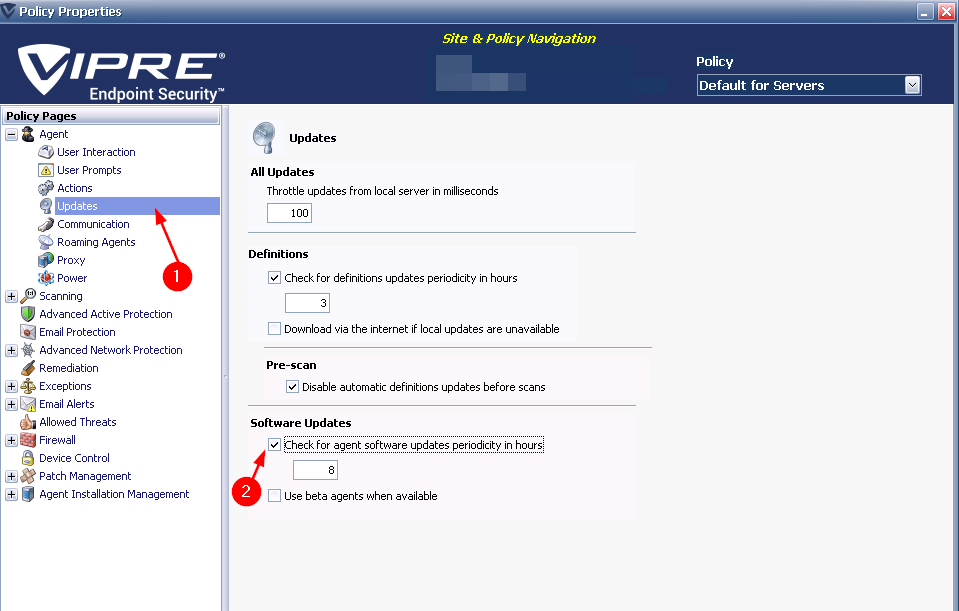- Display Driver Uninstaller eller DDU er et nyttig verktøy dedikert til oppdatering av grafikkortdrivere.
- I denne artikkelen forklarer vi hvordan du bruker denne lille programvaren og dens funksjoner.
- Det anbefales å utføre handlingene mens du bruker systemet i sikkermodus.
- Programmet er kompatibelt med eldre versjoner av Windows for både 32-biters og 64-biters systemer.

- Last ned DriverFix nå gratis (sikret nedlasting)
- Start programmet og trykk på Skann ikon
- Vent til skanningen er ferdig, og begynn å installere de nødvendige driverne
- DriverFix er vellykket lastet ned av 0 lesere denne måneden.
Å ha det siste sjåfører installert på Windows 10-PCen din er avgjørende hvis du vil sikre maksimal ytelse og stabilitet.
Noen ganger kan det imidlertid oppstå problemer med drivere, og du må kanskje fjerne visse drivere fra PCen.
Hvis du har problemer med grafikkortet ditt og må fjerne driverne, kan du være interessert i et verktøy som heter DDU: Display Driver Uninstaller.
Display Driver Uninstaller er et flott verktøy, og i denne artikkelen skal vi dekke følgende problemer:
- Avinstaller Nvidia-drivere Windows 10 - Hvis du har problemer med Nvidia-driverne, bør du kunne avinstallere dem helt ved hjelp av dette verktøyet.
- Hvordan bruke DDU - Display Driver Uninstaller er enkelt å bruke et verktøy, og i denne artikkelen viser vi deg hvordan du bruker det riktig.
- Display Driver Uninstaller AMD, Intel, Nvidia - Display Driver Uninstaller kan fjerne nesten alle grafikkortdrivere fra PC-en. Verktøyet fungerer fullt ut med AMD, Nvidia og Intel-drivere.
- Vis Driver Uninstaller Safe Mode - Noen ganger, for å fjerne en bestemt driver, anbefales det at du fjerner den fra sikkermodus. Display Driver Uninstaller kan automatisk gå inn i sikkermodus og fjerne den problematiske driveren fra PCen.
- Nvidia-skjermdriver sletting av gamle versjoner - Hvis du vil slette gamle versjoner av Nvidia-drivere helt, kan Display Driver Uninstaller være det perfekte verktøyet for deg.
- Display Driver Uninstaller bærbar - Display Driver Uninstaller er et fullt bærbart program, og du trenger ikke å installere det for å kunne kjøre det.
- AMD skjermdriver avinstallere ren - Hvis du har problemer med AMD-skjermdriver og du vil fjerne den helt fra PCen, er Display Driver Uninstaller det perfekte verktøyet for deg.
Hva er Display Driver Uninstaller og hvordan bruker jeg det?
- Hva gjør Display Driver Uninstaller?
- Fjern grafikkortdriveren ved hjelp av Display Driver Uninstaller
- Fjern grafikkortdriverne fra sikkermodus
Hva gjør Display Driver Uninstaller?
Display Driver Uninstaller er et freeware-tredjepartsprogram designet for å fjerne grafikkortdrivere.
Noen ganger kan du oppleve problemer med grafikkortet ditt, og for å løse disse problemene, må du kanskje installere grafikkortdriverne på nytt.
Du kan alltid fjerne grafikkortdriveren fra Enhetsbehandling eller ved å bruke den dedikerte avinstallasjonsprogrammet, men Display Driver Uninstaller lar deg fjerne driveren grundig fra PCen.
Enkelte drivere kan legge igjen installasjonspakker eller registeroppføringer når du avinstallerer dem, men Display Driver Avinstalleringsprogrammet vil fjerne alle filene som er tilknyttet grafikkortet ditt, inkludert installasjonspakker og register innganger.
Noen ganger kan det oppstå at du ikke kan avinstallere grafikkortdriveren på grunn av en viss feil i Windows 10, og det er derfor verktøy som Display Driver Uninstaller kan være nyttige.
Hvis du er bekymret for at den installerte driveren forårsaker problemer på systemet ditt, kan du fjerne det helt fra PC-en ved å bruke dette verktøyet.
Siden dette er et så kraftig verktøy, anbefales det at du oppretter systemgjenopprettingspunkt før du bruker det. Hvis noe går galt mens du fjerner driveren, kan du enkelt gjenopprette systemet ditt ved hjelp av Systemgjenoppretting punkt.
Hvis du er interessert i mer informasjon om hvordan du oppretter et gjenopprettingspunkt og hvordan det kan hjelpe deg, kan du ta en titt på dette enkel artikkel for å finne ut alt du trenger å vite.
Det anbefales også at du legger til Display Driver Uninstaller i listen over ekskluderinger i antivirusprogramvaren, slik at den kan ha full kontroll over systemet mens du fjerner driveren.
Fjern grafikkortdriveren ved hjelp av Display Driver Uninstaller
- Last ned den nyeste versjonen av Display Driver Uninstaller.
- Verktøyet lastes ned som et 7zip-arkiv. Finn den nedlastede filen og dobbeltklikk på den.

- Nå blir du bedt om å trekke ut verktøyet. Velg ekstraktplasseringen og klikk Ekstrakt.

- Etter at verktøyet er hentet ut, dobbeltklikker du på Display Driver Uninstaller ikonet for å starte det.

- Du bør se en advarsel om at det anbefales å bruke dette verktøyet i sikkermodus. Du kan starte opp i sikkermodus ved å velge Sikkerhetsmodus alternativet fra Startalternativ Meny.
- Når du har valgt Sikker modus, klikker du på Start på nytt knapp. Du kan også kjøre applikasjonen uten å bruke sikkermodus ved å velge Vanlig alternativet fra Startalternativ Meny. Når Display Driver Uninstaller åpnes, vil loggen vise deg informasjonen om grafikkortet ditt. Du kan også velge grafikkortdriveren fra menyen til høyre, men i de fleste tilfeller bør Display Driver Uninstaller automatisk oppdage grafikkortdriveren.
- Du ser tre knapper tilgjengelig på venstre side. Hvis du installerer en ny driver for grafikkortet ditt, velger du bare Rengjør og start på nytt knapp. Hvis du installerer et nytt grafikkort, kan du bruke det Rengjør og steng -knappen for å fjerne driveren og slå av PCen. Det er også et alternativ å rengjøre driveren uten omstart av systemet, men dette alternativet kan noen ganger forårsake noen mindre problemer med PCen.

- Etter at du har valgt ønsket alternativ, vent mens Display Driver Uninstaller fjerner driveren.
Kjør en systemskanning for å oppdage potensielle feil

Last ned Restoro
PC-reparasjonsverktøy

Klikk Start søk for å finne Windows-problemer.

Klikk Reparer alle for å løse problemer med patenterte teknologier.
Kjør en PC-skanning med Restoro reparasjonsverktøy for å finne feil som forårsaker sikkerhetsproblemer og forsinkelser. Etter at skanningen er fullført, erstatter reparasjonsprosessen skadede filer med nye Windows-filer og komponenter.
Display Driver Uninstaller fungerer med Nvidia-, AMD- og Intel-drivere, og for å fjerne en driver fra systemet ditt, må du følge trinnene ovenfor.
Etter at PC-en har startet på nytt, blir skjermdriveren fjernet fullstendig, og alle driverrelaterte problemer med grafikkortet blir løst.
Nå trenger du bare å installere en ny driver for grafikkortet ditt og sjekke om problemet er løst.
⇒Få avinstalleringsprogram for skjermdriver
Fjern grafikkortdriverne fra sikkermodus
- Klikk på Start knapp, hold Skifte tasten og klikk på Makt knapp. Mens du holder Skifte velger du Omstart alternativ.

- Velg når PCen starter på nytt Feilsøk, å velgeAvanserte instillinger, velg Oppstartsinnstillinger og klikk på Omstart knapp.
- Du får se en liste over alternativer. Velg hvilken som helst versjon av sikkermodus ved å trykke riktig nummer på tastaturet.
- Etter Sikkerhetsmodus starter, kjør Display Driver Uninstaller og følg instruksjonene ovenfor for å slette skjermdriveren.
Hvis du ikke klarer å få tilgang Sikkerhetsmodus fra Display Driver Uninstaller, kan du kjøre verktøyet direkte fra sikkermodus ved å utføre trinnene ovenfor.
Hvis det ikke fungerer heller, ikke få panikk, dette trinnvis guide vil hjelpe deg med å komme deg over oppstartsproblemene.
Som du kan se, er Display Driver Uninstaller et enkelt, men kraftig verktøy, og for å bruke det, trenger du ikke å installere det på PCen. Dette betyr at du enkelt kan kjøre dette verktøyet på hvilken som helst PC uten problemer.
Når det gjelder kompatibilitet, er Display Driver Uninstaller fullt kompatibel med eldre versjoner av Windows, og den støtter både 32-biters og 64-biters systemer.
Vi må også nevne at dette verktøyet har støtte for flere språk, så det er fullt mulig at morsmålet ditt er tilgjengelig i oversettelseslisten.
Til slutt er dette verktøyet ganske lett, og det bruker ikke mye av datamaskinressursene dine, så du kan kjøre det på nesten hvilken som helst datamaskin uten problemer.
Display Driver Uninstaller er et ekstremt nyttig verktøy, spesielt hvis du har problemer med grafikkortet ditt og du må fjerne alle spor av de gamle skjermdriverne.
Siden dette verktøyet er ganske enkelt, vil det være nyttig for både avanserte og grunnleggende brukere. Du kan imidlertid også være interessert i vår beste programvarelisten for fjerning av drivere.
Hvis du har andre spørsmål om DDU, kan du gjerne legge dem igjen i kommentarfeltet nedenfor, så ser vi sikkert.
 Har du fortsatt problemer?Løs dem med dette verktøyet:
Har du fortsatt problemer?Løs dem med dette verktøyet:
- Last ned dette PC-reparasjonsverktøyet rangert bra på TrustPilot.com (nedlastingen starter på denne siden).
- Klikk Start søk for å finne Windows-problemer som kan forårsake PC-problemer.
- Klikk Reparer alle for å løse problemer med patenterte teknologier (Eksklusiv rabatt for våre lesere).
Restoro er lastet ned av 0 lesere denne måneden.